Kursusgang 3
SQL fil
Normalisering
Formålet med normalisering er at undgå redundans og gøre databasen lettere at vedligeholde.
Redundans er er gentagelser - Når en information står flere gange
Der findes 6 normalformer og en “stramning” af den tredje ved navn Boyce-Cood normalformen.
Typisk fortager man kun en normalisering op til den tredje normalform.
1. Normalform (NF1)
Definition: En relation er på første normalform, hvis ingen af dens domæner har elementer, der i sig selv er mængder.
- Tabellen har et nøglefelt (behøver ikke at være unikt)
- Der må kun være en værdi af samme type i hver post
- Alle poster skal være lige lange dvs. have samme antal felter
2. Normalform (NF2)
Definition: En relation er på anden normalform, hvis den er på første normalform, og hvis enhver ikke-nøgle-attribut er fuldt funktionelt afhængig af enhver kandidatnøgle i relationen.
- Tabellen skal opfylder 1. Normalform
- Der skal være en primærnøgle
3. normalform (NF3)
Definition: En relation er på tredje normalform, hvis den er på anden normalform og det gælder, at ingen ikke-nøgle-attribut er transitivt afhængig af nogen kandidatnøgle i relationen.
- Tabellen skal opfylder 2. Normalform
- Hvis der er mere end et felt der kan sættes som nøgle for andre felter, skal tabellen opdeles i flere
{pagebreak}
Eksempel - Skole
Udgangspunktet er et regneark der bruges til at registere elever og deres karakterer.
NF 0

Hvad er problemet?
NF 1

NF 2
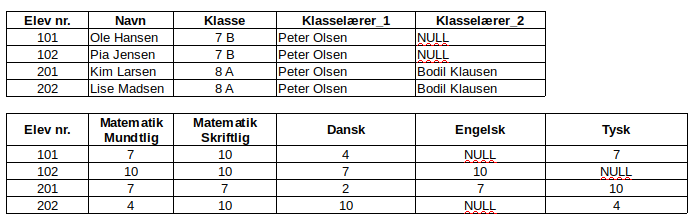
NF 3
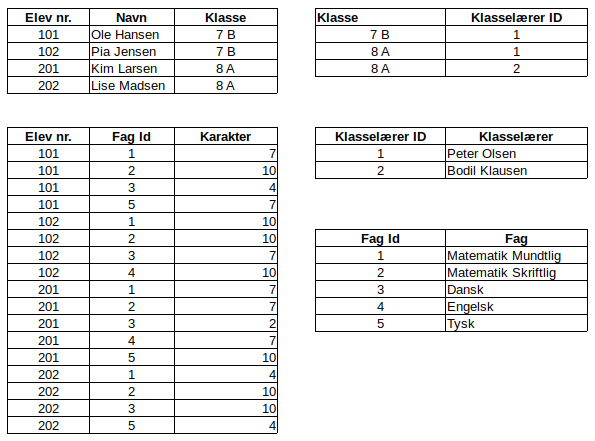
ER-Diagram
Over Skole i normalform 3. Med angivelse af datatyper og relationer melle de 5 tabeller.
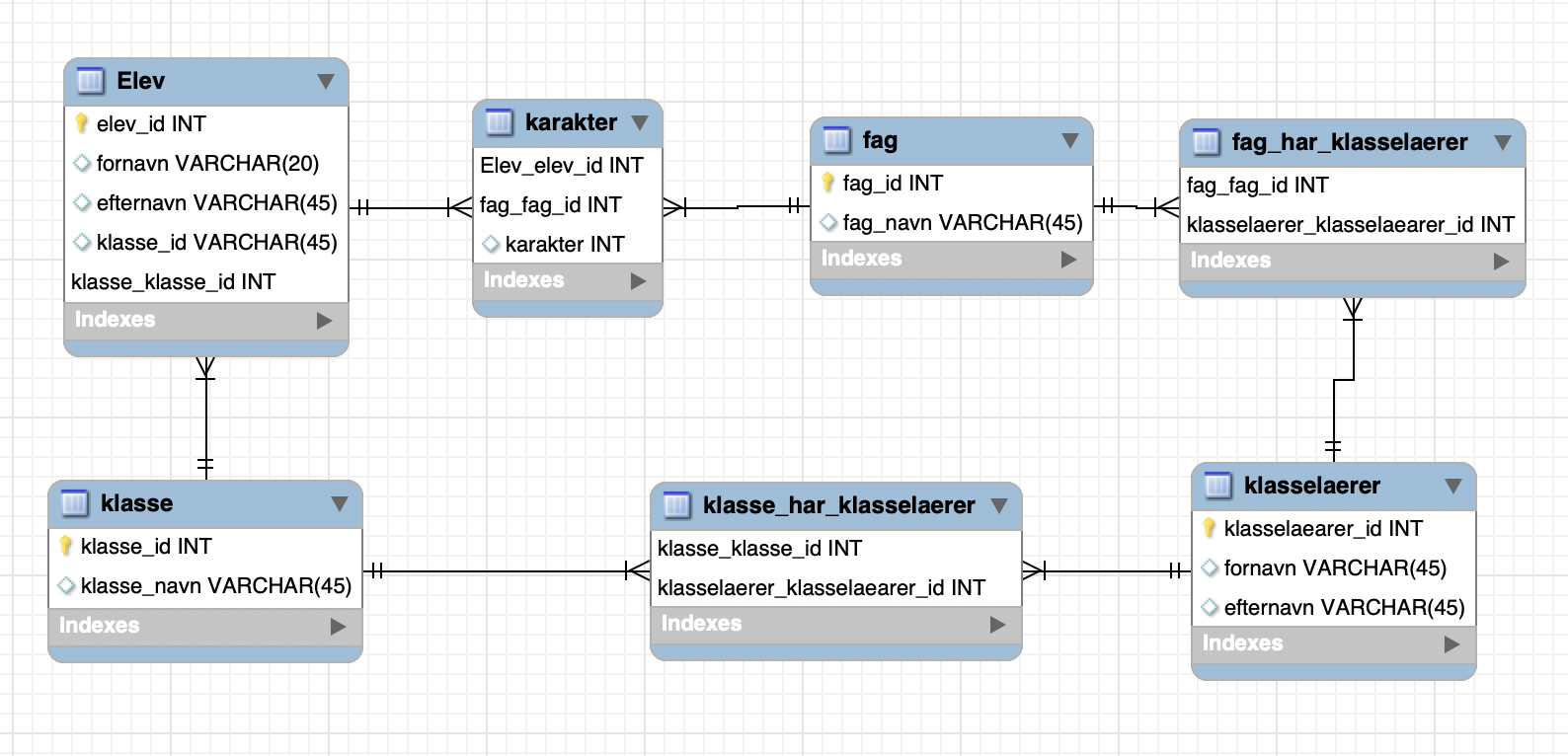
Du kan bruge Workbench til at tegne dit ER-diagram. Jeg vil dog altid anbefale at du starter med tegne ER-Diagrammet på et stykke papir.
SQL kode Du kan hente SQL koden her:
{pagebreak}
Relationer
MySQL er en relationel database, hvilket betyder at data er opdelt i tabeller, som det er muligt at oprette relationer i mellem.
Hver tabel har en primærnøgle, som består af et eller flere felter i tabellen. Primærnøglen skaber en unik identifikation af den enkelte række i tabellen.
En fremmednøgle er et felt i en tabel, som peger på en primærnøgle i en anden tabel og dermed skaber relation mellem de to tabeller.
Der findes tre typer af relationer:
- En til Mange
- En til En
- Mange til Mange
En til Mange
Det er denne relationstype der typisk er flest af i en database.
I Northwind databasen har vi en typisk En til Mange relation mellem tabellerne Customers og Orders.
Hver kunde står kun en gang i Customeres tabellen, men da hver kunde har en eller flere ordre står kunden flere gange i tabellen Orders.
Det vil sige at relationen går fra primær nøglen CustomerID (En siden) i tabellen Customers til fremmednøglen i, CustomerID i tabellen Orders (Mange siden).
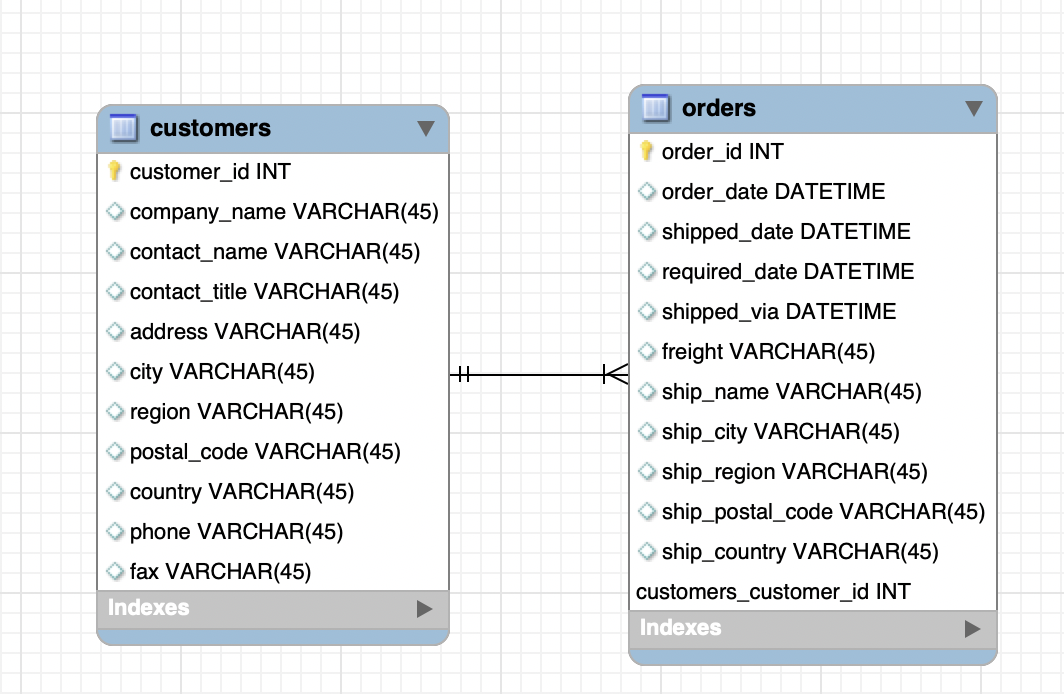
En til En
Denne relationstype bruges kun af to grunde:
- Sikkerhed
- Opdeling af en meget stor tabel
Årsagen er at man ligeså godt kunne have alle data i en tabel.
Eksempel
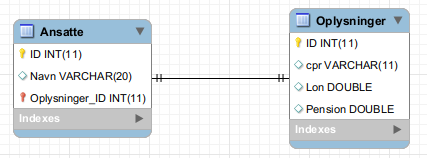
Et eksempel kunne være fortrolige oplysninger som:
- Cpr nummer
- Løn
- Pension
Der er gemt i en selvstændig tabel som så er relateret til en tabel med det mere “almindelige” oplysninger som navn, mobilnummer, e-mail osv.
Mange til Mange
Det er ikke muligt at oprette en Mange til Mange relationer i MySQL databasen.
En Mange til Mange relation skal løses ved at indskyde en ekstra tabel mellem de to tabeller hvor relation er.
I Northwind databasen er der mange ordre og der er mange produkter - hver ordre består af et eller flere produkter.
Der er altså en Mange til Mange relation mellem tabellerne Orders og Products.
Dette løses var at oprette en ekstra tabel - Order_details - Da denne relationen mellem de to tabeller ikke kan oprettes direkte.
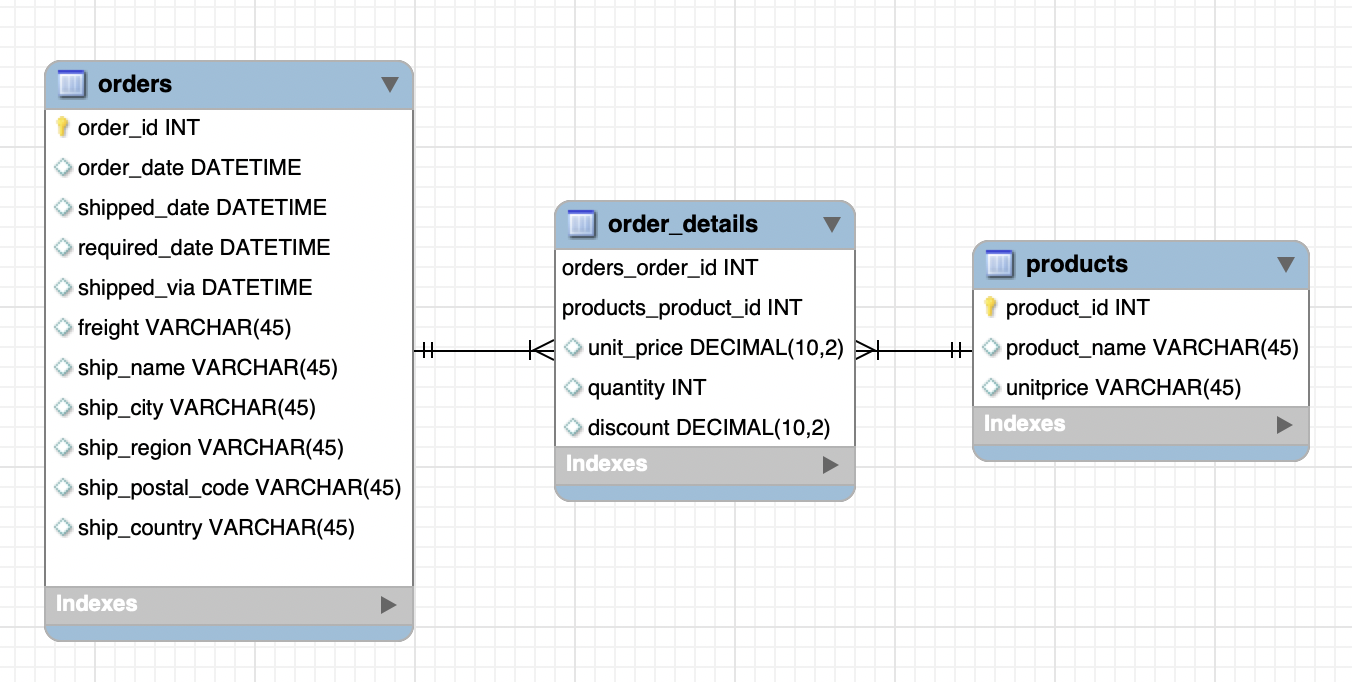
{pagebreak}
JOIN
Du skal bruge SQL kommandoen JOIN for hente data fra flere tabeller.
Der findes 4 forskellige JOIN typer:
- INNER JOIN
- LEFT JOIN
- RIGHT JOIN
- FULL JOIN (ikke understøttet i MySQL)
- SELF JOIN
INNER JOIN
Henter fællesmængden fra de to tabeller - Altså der hvor værdierne er ens.
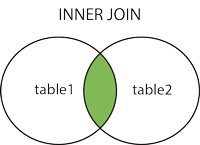
LEFT JOIN
Henter alle data fra den venstre tabel (table1) og de data der matcher fra den anden tabel (tabel2).
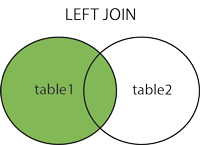
Kaldes også LEFT OUTER JOIN
RIGHT JOIN
Henter alle data fra den højre tabel (table2) og de data der matcher fra den anden tabel (tabel1).
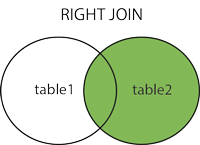
Kaldes også RIGHT OUTER JOIN
FULL JOIN
Der findes også en FULL JOIN, der henter alle data fra begge tabeller.
Bemærk at MySQL IKKE understøtter FULL JOIN
Link til hvordan en full join kan løses med MySQL
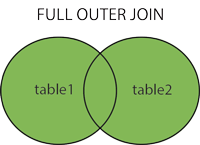
SELF JOIN
En SELF JOIN joiner en tabel med sig selv. Tabellen Employees i Northwind databasen har et eksempel på dette.
Der er ef felt ReportsTo der referer til primærnøglen EmployeeID i sammen tabel.
VIEW
Et VIEW kan betragtes som en virtuel tabel. Et VIEW har kolonner og poster som en tabel, men den bliver oprettet via en SQL sætning på basis af en eller flere andre tabeller.
Et VIEW kan erstatte en kompliceret SQL sætning. Det er altså nemmere for brugeren at hente data fra et VIEW.
Et VIEW vil altid vise de nyeste data.
CREATE VIEW view_navn AS
SELECT kolonne_1, kolonne_2, ....
FROM tabel
WHERE betingelse;
-- Eksempel fra Northwind
create view Salg_Pr_Kunde AS
select
Customers.CustomerID,
Customers.CompanyName,
sum(Order_Details.UnitPrice * Order_Details.Quantity) as Salg
from Customers
join Orders
on Customers.CustomerID = Orders.CustomerID
join Order_Details
on Orders.OrderID = Order_Details.OrderID
group by Customers.CustomerID, Customers.CompanyName;
Du finder VIEW i en selvstændig mappe i din database
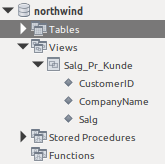
Du finder VIEW i en selvstændig mappe i Worksbench.
Data Import
I mange tilfælde har du data fra et andet system og vil gerne have disse data ind i MySQL Databasen.
Det er muligt at importere flere forskellige formater, men det nemmeste er CSV formatet (Comma Separated Values).
Import GUI MySQL har en “funktion” der guider dig igennem importen. Denne finder du nemmest ved at højre klikke på den database du skal importere data ind i.
- Vælg - Table Data Import Wizard
- Vælg den CSV fil der skal importeres
- Du har nu mulighed for:
- Import til en eksisterende tabel
- Import til en ny tabel
- Vælg hvilke felter der skal importes til hvilke felter
- Data importeres
Import SQL Kommando Det er også muligt at foretage importen via en SQL kommando.
LOAD DATA INFILE '/var/lib/mysql-files/postnumer.csv'
INTO TABLE PostNrBy
FIELDS TERMINATED BY ','
-- ENCLOSED BY '"'
LINES TERMINATED BY '\n'
IGNORE 1 LINES;
Fordelen ved at bruge denne metode er at det er meget nemt og hurtigt at foretage importen igen, hvis det skulle være nøvendigt.
Klargøring af Data Det er typisk en fordel at dine data er klargjort til import inden du starter importen. Det kan være du skal fjerne ekstra rækker eller ændre på datoformatet.
Opgave 3
Du kan hente opgave 3 her som PDF - Opgave 3
Næste gang 4. maj
- Overvejelser med hensyn til normalformer
- ER-diagram med angivelse af alle nøgler og datatyper
- løsning til opgave 3
Slides og noter dag 3
slides for dag 3 - slides dag 3
noter for dag 3 - noter dag 3
Løsning til opgave 3 - Løsning opgave 3